Ako skryť kontakty na vašom iPhone
Všetci vieme, že naše telefóny prakticky držia naše životy, a to zahŕňa nespočetné množstvo kontaktov, ktoré sme časom nazhromaždili. Čo sa však stane, keď chcete niektoré veci ponechať trochu nenápadnejšie? V tom prichádza kúzlo skrývania kontaktov na vašom iPhone. Či už(Whether) sa vyhýbate zvedavým priateľom, alebo si len upratujete zoznam kontaktov, držíme vám chrbát.
Ak vlastníte aj smartfón s Androidom , pozrite si nášho sprievodcu používaním (Android)funkcie uzamknutia aplikácie na skrytie kontaktu.

Môžete skryť kontakty na iPhone?
Bohužiaľ, iPhone nemá funkciu jediného dotyku, ktorá by skryla alebo uzamkla kontakt, takže k nemu nemá prístup nikto okrem vás. Dokonca ani aplikácie tretích strán z App Store nebudú môcť uzamknúť aplikáciu Kontakty(Contacts) za heslom, keďže iOS takéto celosystémové zámky neumožňuje. Existuje však niekoľko riešení, ako skryť kontakty na telefónoch iPhone.
Tento článok vás naučí, ako zabezpečiť, aby jeden alebo viacero kontaktov vo vašom zariadení nebolo prístupné iným. Toto je obzvlášť dôležité, ak zdieľate svoj iPhone s priateľmi a rodinou a nechcete, aby vo vašom zariadení našli určité telefónne čísla. Použite tipy a triky popísané nižšie, aby ste uchovali svoje kontakty v súkromí.
1. Uložte kontakt s prezývkou
Ak chcete, aby váš uložený kontakt nebol pre ostatných rozpoznateľný, môžete si ho uložiť pod prezývkou alebo náhodným slovom. Ľudia zvyčajne očakávajú, že si prejdú kontakty a nájdu skutočné meno, ktoré poznajú. Ak však priradíte iné meno alebo náhodné slovo, iba vy budete jediný, kto bude vedieť, o koho ide.
Kontakt môžete od začiatku uložiť pod prezývkou alebo môžete upraviť už existujúci kontakt. Tu je postup:
- Otvorte Kontakty a nájdite osobu, ktorej meno zmeníte na prezývku. Nezáleží na tom, či k nemu pristupujete z aplikácie alebo z hovorov.

- Klepnite na kontakt a potom klepnite na Upraviť(Edit) v pravom hornom rohu obrazovky.

- Klepnite na riadok, kde je názov, odstráňte aktuálny názov a zadajte nový.

- Keď ste s prezývkou spokojní, klepnite na Hotovo(Done) v pravom hornom rohu.

A to je všetko. Môžete použiť túto metódu a skryť jeden alebo niekoľko kontaktov vo svojom iPhone, ale môže byť trochu zdĺhavé prejsť tým, aby sa týmto spôsobom skryl celý zoznam kontaktov. Budete si tiež musieť zapamätať toľko prezývok alebo kódových mien, takže to nemusí byť praktické pre veľký počet kontaktov.
2. Pridajte kontakt do (Contact)skupiny kontaktov(Contact Group) iCloud a skryte(Hide) ho
Ak potrebujete skryť viacero kontaktov alebo dokonca všetky, mali by ste zvážiť ich pridanie do skupiny iCloud. A na to nebudete potrebovať aplikáciu tretej strany, pretože vstavaná aplikácia Kontakty(Contacts) podporuje skupiny.
Ak chcete vytvoriť skupinu kontaktov:
- Prejdite na stránku iCloud.com(iCloud.com) a prihláste sa pomocou svojho účtu iCloud alebo Apple ID .
- Vyberte Kontakty zo zoznamu aplikácií.
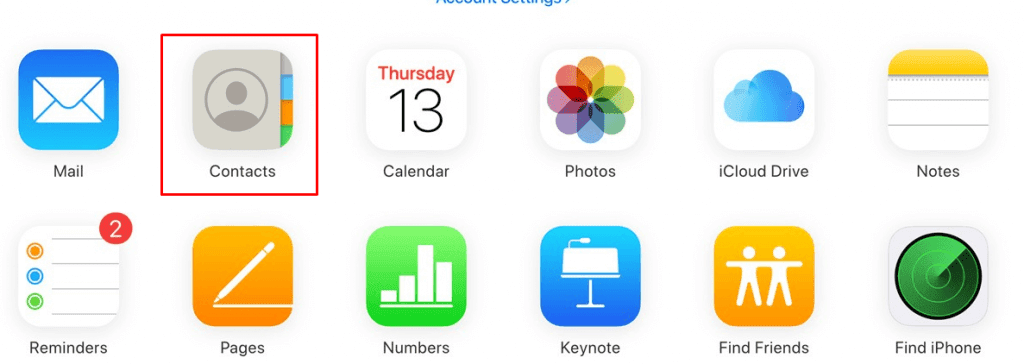
- Klepnite na ikonu Plus v ľavom dolnom rohu karty kontaktov a vyberte položku Nová skupina(New Group) .

- Pomenujte skupinu kontaktov.
- Vyberte kontakty, ktoré chcete skryť, a presuňte ich do novovytvorenej skupiny.
Ak chcete skryť skupinu v aplikácii Kontakty(Contacts) :
- Otvorte aplikáciu Kontakty(Contacts) a klepnite na Skupiny(Groups) v ľavom hornom rohu obrazovky.

- Zrušte začiarknutie novovytvorenej skupiny s vlastným názvom, ktorý ste si vybrali. Týmto sa skryjú všetky kontakty v tejto skupine z vašej aplikácie Kontakty. Kedykoľvek môžete začiarknuť a zrušiť začiarknutie skupiny a zobraziť alebo skryť kontakty.
- Klepnite na Hotovo.

Dôležitá poznámka: Skupiny môžete vytvárať cez iPhone, ale môžete to urobiť aj na Macu(Mac) pomocou aplikácie Kontakty pre macOS. Ak používate Windows PC , môžete vytvárať skupiny cez iCloud.com, ku ktorým máte prístup cez webový prehliadač. Potom budete musieť synchronizovať tieto skupiny iCloud s vaším iPhone. To znamená, že na vytvorenie a synchronizáciu skupín a použitie tejto funkcie na skrytie kontaktov budete potrebovať Wi-Fi alebo mobilné dátové pripojenie.
Ak nevidíte možnosť Skupiny(Groups) v aplikácii Kontakty na iPhone, znamená to, že skupiny neboli vytvorené, alebo sa vaše zariadenia nesynchronizovali.
Túto metódu môžete použiť na skrytie všetkých kontaktov z vášho iPhone. Jednoducho(Simply) sa uistite, že nie je začiarknuté políčko Všetky(All) iCloud, ako aj všetky vlastné skupiny, ktoré ste vytvorili v minulosti. Tým sa kontakty z vášho iPhone neodstránia, ale jednoducho ich skryjete.
3. Na uloženie kontaktu použite Kontakty Google(Google Contacts) a Gmail
Kontakty Google(Google Contacts) sú skvelý nástroj, ktorý môžete použiť na správu, skrytie alebo zobrazenie kontaktov v iPhone. Je to užitočné najmä vtedy, ak chcete mať svoje súkromné kontakty oddelené od obchodných. Môžete sa rozhodnúť ponechať všetky svoje kontakty v Kontaktoch Google(Google Contacts) a odstrániť ich z aplikácie Kontakty v iPhone. Týmto spôsobom budete mať prístup ku kontaktom cez prehliadač iba vy.
Tip: Keď budú kontakty, ktoré chcete skryť, vo vašich kontaktoch Google , pridajte si do svojho iPhone účet Gmail .
Všetky kontakty, ktoré ste tam uložili, sa tak zobrazia vo vašej aplikácii Kontakty. Teraz však môžete prejsť na Contacts > Groups a zrušiť začiarknutie kontaktov Google , aby ste ich znova skryli.

Ak chcete ešte väčšiu bezpečnosť, môžete kontakty skryť v Kontaktoch Google(Google Contacts) . Tu je postup:
- Otvorte na svojom iPhone Kontakty Google .(Google Contacts)

- Vyberte kontakty, ktoré chcete skryť.
- Klepnite na ponuku s tromi bodkami v pravom hornom rohu obrazovky.

- Vyberte možnosť Skryť(Hide) z kontaktov(Contacts) .

Prístup(Access) k vašim skrytým kontaktom bude pre votrelcov nemožný.
4. Skryť kontakty z Spotlight Search , Look Up a Siri Suggestions
Ktokoľvek môže použiť funkciu Spotlight Search(the Spotlight Search feature) vášho iPhone na nájdenie čohokoľvek, čo chce. Všetko, čo musia urobiť, je stiahnuť domovskú(Home) obrazovku a zadať meno osoby, aby našli kontakt na svojom iPhone. A ak máte nainštalovanú miniaplikáciu Siri Suggestions , navrhne vám zavolať, poslať správu alebo poslať e-mail danej osobe.
Tomuto všetkému môžete zabrániť len skrytím kontaktov pred Spotlight a Look Up . Tu je postup:
- Prejdite do aplikácie Nastavenia.
- Klepnite na položku Siri a vyhľadávanie.

- Posuňte zobrazenie nadol a vyberte položku Kontakty.

- Vypnite(Turn) všetky prepínače alebo posúvače, ktoré tu vidíte.

Ak chcete prestať zobrazovať návrhy hovorov Siri , zopakujte tieto kroky pre aplikáciu Telefón(Phone) v Settings > Siri a vyhľadávanie(Search) .
5. Uložte kontakt(Contact) do poznámok(Notes) a uzamknite(Lock) ho
Ak má niekto iný prístup k vášmu telefónu(Phone) i Phone a chce nájsť konkrétny kontakt, pozrie sa do aplikácie Telefón(Phone) alebo Kontakty(Contacts) . Aby ste tomu zabránili, môžete ich oklamať uložením kontaktov do Poznámok(Notes) . Ešte lepšie je, že túto poznámku môžete uzamknúť heslom, ktoré poznáte len vy. Odlišujte toto heslo od hesla na uzamknutej obrazovke(Lock Screen) a uistite sa, že ktokoľvek, kto prejde cez váš telefón, k nemu nebude mať prístup.
Tu je postup, ako nastaviť heslo v poznámke:
- Po dokončení zadávania podrobností kontaktu do poznámky klepnite na tri bodky v pravom hornom rohu obrazovky.

- Z rozbaľovacej ponuky vyberte možnosť Zamknúť(Lock) .

- Budete mať možnosť použiť prístupový kód vášho iPhone alebo vytvoriť nové heslo. Vyberte možnosť Vytvoriť heslo(Create Password) .

- Váš iPhone vás upozorní na stratu prístupu k tejto poznámke, ak zabudnete heslo. Po zobrazení výzvy vyberte možnosť Pokračovať .(Select Continue)

- Zadajte nové heslo a overte ho. Po dokončení klepnite na Hotovo(Done) v pravom hornom rohu.

6. Zapamätajte si a odstráňte kontakt
Ak pre vás nefunguje žiadna z vyššie uvedených možností, možno jediným spôsobom, ako zostať v bezpečí, je zapamätať si určité číslo, ktoré chcete skryť, a potom ho odstrániť z vášho iPhone. Toto je tiež najbezpečnejší spôsob, ako zabezpečiť, aby nikto nemal prístup k tomuto konkrétnemu kontaktu.
Metóda zapamätania však bude fungovať prinajlepšom len pre hŕstku čísel. Koniec koncov, spoliehame sa na našu aplikáciu Kontakty, aby sme sa nemuseli učiť naspamäť. To znamená, že vždy môžete ísť starou školou a vrátiť Rolodex späť.
Berte tiež na vedomie, že niektoré aplikácie, ako napríklad WhatsApp , potrebujú na začatie rozhovoru uloženie kontaktu do aplikácie Kontakty.
Prekonať trápenie s tajomstvami nie je vždy príjemné, no nemusí to byť ani drina. Pomocou vyššie uvedených metód skryte najdôležitejšie kontakty na vašom iPhone a nezabudnite použiť bezpečnostné funkcie vášho smartfónu(smartphone’s security features) , aby ste si zachovali súkromie.
Related posts
Bezplatný softvér PC Stress Test pre Windows 11/10
Kde nájsť špecifikácie hardvéru počítača v systéme Windows 11/10
Ako vymeniť jednotky pevného disku v systéme Windows 11/10 pomocou funkcie Hot Swap
Najlepší bezplatný softvér Rozvrh pre Windows 11/10
Najlepší bezplatný softvér ISO Mounter pre Windows 11/10
Nainštalujte a aktualizujte všetok softvér naraz pomocou Ninite pre Windows 11/10
Ako používať Sandboxie v systéme Windows 11/10
Najlepší bezplatný CAD softvér pre Windows 11/10 na uľahčenie modelovania
Core Temp: Meranie a monitorovanie teploty CPU v systéme Windows 11/10
Ako stiahnuť Windows 11/10 ISO pomocou Rufus
Najlepší bezplatný softvér 3D File Viewer na zobrazenie 3D modelov v systéme Windows 11/10
Najlepší bezplatný softvér Meme Generator pre Windows 11/10 PC
Najlepší bezplatný softvér na videokonferencie pre Windows 11/10
Preveďte CSV na GPX alebo KML pomocou bezplatných nástrojov na prevod v systéme Windows 11/10
Najlepší bezplatný softvér na automatizáciu pre Windows 11/10
Najlepší bezplatný softvér na snímanie obrazovky pre Windows 11/10
Najlepší bezplatný softvér na animáciu panáčikov pre Windows 11/10
Najlepší bezplatný softvér Partition Manager pre Windows 11/10
Najlepší bezplatný softvér na aktualizáciu ovládačov pre Windows 11/10
Freeplane je bezplatný softvér na mapovanie mysle pre Windows 11/10
